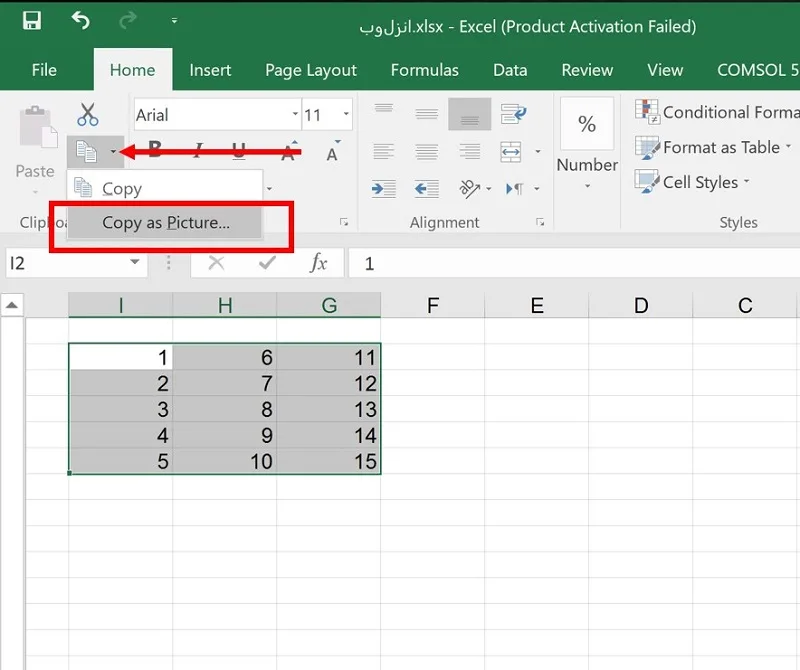احتمالاً شما هم با شرایطی مواجه شدهاید که نیاز به گرفتن خروجی عکس با کیفیت از اکسل 📊 داشتهاید.
اما آیا میدانید چگونه این کار را انجام دهید؟ در این مطلب نحوه خروجی گرفتن عکس از اکسل را به شما آموزش میدهیم. در ادامه، با ۵ روش کاربردی تبدیل اکسل به عکس آشنا میشوید.
چگونه از اکسل خروجی عکس بگیریم؟
How to convert Excel to Image
روشهای مختلفی برای تبدیل اکسل به عکس وجود دارند. همه این روشها عموماً ساده و کاربردی هستند. اگر میخواهید از نمودار یا دادههای کمحجم در اکسل خروجی عکس بگیرید، میتوانید از روشهای ساده مانند کپی کردن و یا گرفتن اسکرینشات استفاده کنید. اگر میخواهید عکس باکیفیتتری تهیه کنید و یا حجم فایل اکسلتان زیاد است، میتوانید از سرویسهای آنلاین تبدیل اکسل به عکس استفاده کنید. ما در این مطلب ۵ روش کاربردی را آموزش دادهایم:
- گرفتن عکس از اکسل با کپی کردن دادهها و جایگذاری آنها در فایل ورد یا پاورپوینت
- تهیه عکس از اکسل با استفاده از ویژگی دوربین
- استفاده از قابلیت اسکرینشات برای گرفتن عکس از اکسل
- استفاده از ابزار Snipping Tool
- استخراج عکس از اکسل با استفاده از سرویسهای آنلاین و رایگان Smallpdf.com ،ZamZar.com و Online2pdf.com
در ادامه، به توضیح گام به گام نحوه استفاده از هر روش میپردازیم. پیش از استخراج عکس، اگر فونت دادهها در اکسل به هم ریخته است، ابتدا مشکل به هم ریختگی فونت را رفع کنید تا تصویر نهایی منظم و واضح باشد.
۱- استخراج عکس از اکسل با کپی کردن
سادهترین و سریعترین روش برای تهیه عکس از اکسل، استفاده از قابلیت کپی در اکسل است. شما میتوانید دادهها و نمودارهای اکسل خود را به راحتی کپی کرده و در فایل ورد یا پاورپوینت به عنوان عکس ذخیره کنید.
۱-۱- تبدیل اکسل به عکس با گزینه Copy as Picture
فایل اکسل مورد نظر را باز کنید. ناحیهای از فایل را که میخواهید به عکس تبدیل کنید، انتخاب کنید. سپس روی فلش کنار آیکون Copy کلیک کرده و گزینه Copy as Picture را انتخاب کنید.

در پنجره باز شده، گزینه As shown on screen و Picture را انتخاب کنید. سپس روی OK کلیک نمایید.

یک فایل ورد یا پاورپوینت را باز کرده و در صفحه، کلیدهای Ctrl + V را به طور همزمان فشار دهید تا تصویر جایگذاری شود. روی تصویر کلیک راست کرده و گزینه Save as Picture را انتخاب کنید.

در پنجره Save as مکان ذخیره تصویر، نام تصویر و نوع فرمت آن را (PNG ،JPG ،GIF ،TIF یا BMP) انتخاب کنید. در نهایت روی Save کلیک کنید.

۱-۲- تبدیل اکسل به عکس با گزینه Save as Picture
فایل اکسل را باز کنید. ناحیهای از فایل را که میخواهید به تصویر تبدیل کنید، انتخاب کنید. روی محدوده انتخابی کلیک راست کرده و گزینه Copy را انتخاب کنید. همچنین میتوانید از میانبر صفحهکلید Ctrl + C استفاده کنید.

به یک فضای خالی در صفحه گسترده اکسل بروید، کلیک راست کرده و گزینه Paste Special را انتخاب کنید. سپس در قسمت Other Paste Options، گزینه Picture را انتخاب کنید.

روی تصویر ایجاد شده کلیک راست کرده و Save as Picture را انتخاب کنید. 
فرمت مورد نظر خود را از بین فرمتهای PNG ،JPEG و… انتخاب کرده و گزینه Save را بزنید. با انجام این مراحل، ذخیره عکس از اکسل به سادگی انجام میشود.
۲- تبدیل نمودار به عکس در اکسل
برای تبدیل نمودار اکسل به عکس در اکسل میتوانید از روشهای بالا استفاده کنید. مانند بالا، میتوانید روی عکس کلیک راست کرده و گزینه Copy را انتخاب کنید. سپس نمودار را به فایل ورد یا پاورپوینت ببرید و روی آن کلیک راست کرده و گزینه Save as Picture را انتخاب کنید. همچنین میتوانید روی نمودار کلیک راست کنید و گزینه Paste Special را انتخاب نمایید. سپس در قسمت Other Paste Options، گزینه Picture را انتخاب کنید و در نهایت Save as Picture را بزنید.
۳- استخراج عکس از اکسل با استفاده از قابلیت دوربین
در نرمافزار اکسل، ویژگی دوربین وجود دارد که به شما امکان میدهد فایلهای اکسل را به فرمتهای مختلف (PNG ،JPG ،GIF ،TIFF ،BMP) تبدیل کنید. برای استفاده از این روش، مراحل زیر را دنبال کنید:
۳-۱- فعال کردن ابزار دوربین در اکسل
اکسل را روی کامپیوتر خود اجرا کنید. از پنل سمت چپ در قسمت File، گزینه Options را انتخاب کنید. به بخش Quick Access Toolbar بروید. از منوی کشویی Choose commands from، گزینه Commands Not in the Ribbon را انتخاب کنید.

به پایین اسکرول کرده و گزینه Camera را انتخاب کنید. سپس روی Add و در نهایت OK کلیک کنید تا تغییرات ذخیره شوند.

۳-۲- تبدیل فایل اکسل به تصویر
فایل اکسل را باز کنید. سپس نمودار، جدول یا هر داده دیگری را که در اکسل نیاز دارید، انتخاب کرده و روی آیکون Camera کلیک کنید. در صفحه اکسل کلیک کنید تا دادهها به فرمت تصویر تبدیل شوند. تصویر ایجاد شده را کپی کرده و در برنامه دیگری مانند ورد یا پاورپوینت paste کنید. سپس آن را براساس نیاز خود، به فرمت PNG ،JPG ،GIF ،TIF یا BMP ذخیره نمایید. (همچنین میتوانید مانند روش قبل، روی عکس کلیک راست کرده و از گزینه Paste Special استفاده کنید.)

۴- عکس گرفتن از اکسل با استفاده از ابزار اسکرینشات
همچنین میتوانید از ابزار اسکرینشات برای تهیه عکس از صفحه و تبدیل فایل اکسل به فرمت PNG یا JPG یا هر نوع فرمت تصویری دیگری که نیاز دارید، استفاده کنید:
فایل اکسل را باز کنید. در ویندوز ۱۱، کلیدهای Windows + Shift + S را به طور همزمان فشار دهید تا ابزار اسکرینشات باز شود. (در مک کلیدهای Cmd + Shift + 4 را فشار دهید.) از این ابزار برای تهیه عکس از نمودار، جدول یا هر داده دیگری که در اکسل نیاز دارید، استفاده کنید و ناحیهای که میخواهید آن را به عکس تبدیل کنید، برش دهید. سپس روی اعلان پایین سمت کلیک راست کنید تا ویرایشگر عکس باز شود. در پنجره جدید میتوانید تصویر را تنظیم کنید. پس از آن روی گزینه Save کلیک کنید تا پنجره Save as باز شود. فرمت تصویر (PNG ،JPG ،GIF ،TIFF ،BMP) را انتخاب کنید، یک مکان برای ذخیره تصویر انتخاب کرده و روی Save کلیک کنید.

نکته: میتوانید از کلید PrtScn در کیبورد برای اسکرینشات گرفتن در ویندوز (۱۱، ۱۰ و…) استفاده کنید. با این دکمه از تمام صفحه اسکرینشات میگیرید. سپس باید عکس را در یک فایل دیگر (ورد یا پاورپوینت) Paste کرده و آن را با گزینه Save as Picture، به عنوان عکس ذخیره کنید.
۵- گرفتن عکس از اکسل با استفاده از ابزار Snipping Tool
فایل اکسل مورد نظر خود را باز کنید. کلید Windows را روی کیبورد فشار دهید و عبارت Snipping Tool را تایپ کنید تا این ابزار برای شما باز شود. در این ابزار، روی گزینه New کلیک کنید تا ابزار برش فعال شود. سپس ناحیهای که میخواهید آن را به عکس تبدیل کنید، برش دهید.

فرمت تصویر (JPG) را انتخاب کنید، یک مکان برای ذخیره تصویر انتخاب کرده و روی Save کلیک کنید.
۶- استخراج عکس از اکسل با استفاده از سرویسهای آنلاین تبدیل اکسل به تصویر
اگر فایل اکسل شما حجم زیادی دارد، تبدیل آن به تصویر ممکن است زمانبر باشد. برای تبدیلهای پیچیدهتر و با حجم بالا، میتوانید از انواع نرمافزار تبدیل اکسل به عکس استفاده کنید. در ادامه، برخی سرویسهای آنلاین رایگان برای استخراج عکس از کسل را معرفی کردهایم:
۶-۱- سرویس Smallpdf.com
Smallpdf یک سرویس رایگان برای تبدیل فایل اکسل به عکس است و با استفاده از آن میتوانید تمام دادههای فایل اکسل را به صورت عکس با فرمت JPG یا PDF ذخیره کنید. در قسمت COOSE FILES، فایل اکسل را آپلود کنید و یا فایل اکسل خود را کشیده در قسمت تبدیلکننده رها کنید تا فایل آپلود شود. 
پس از آپلود فایل، تصویر ایجاد میشود. برای ذخیره تصویر، روی Export As کلیک کرده و گزینه Image را انتخاب کنید. سپس روی دکمه Download کلیک کنید تا تصویری که ساخته شده است، دانلود شود.

۶-۲- سرویس ZamZar.com
ZamZar نیز یک سرویس رایگان و ساده برای خروجی گرفتن عکس از اکسل است و میتوانید با استفاده از آن فایل اکسل را به صورت تصویر با فرمتهای مختلف ذخیره کنید. در قسمت Choose File، فایل اکسل را آپلود کنید و یا فایل اکسل خود را کشیده در قسمت تبدیلکننده رها کنید. 
از منوی کشویی دکمه دوم، گزینه jpg یا png را انتخاب کنید.

سپس روی گزینه Convert Now کلیک کنید.

صبر کنید تا فرایند تبدیل اکسل به عکس کامل شود. سپس روی گزینه Download کلیک کنید.

در نهایت فایل نهایی دانلود میشود. عکس نهایی را از قسمت Downloads در سیستم خود پیدا کنید.
۶-۳- سرویس Online2pdf.com
Online2pdf نیز یک سرویس رایگان است و میتوانید با کمک آن، فایل اکسل را به تصویر با فرمت JPG یا PNG ذخیره کنید.
در قسمت Select files، فایل اکسل را آپلود کنید و یا فایل اکسل خود را بکشید در قسمت تبدیلکننده رها کنید.

از منوی کشویی Convert to گزینه JPG Image files یا PNG Image files را انتخاب کنید.

روی گزینه Convert کلیک کنید.

صبر کنید تا فرایند تبدیل اکسل به عکس کامل شود. در نهایت فایل نهایی دانلود میشود. عکس نهایی را از قسمت Downloads در سیستم خود پیدا کنید.
سوالات متداول
چگونه از صفحه اکسل عکس بگیریم؟
روشهای مختلفی برای گرفتن عکس از صفحه اکسل وجود دارد. سادترین راه برای این کار، استفاده از ابزار Snipping Tool یا گرفتن اسکرینشات از صفحه است. برای گرفتن اسکرینشات، دکمه PrtScn (پرینت اسکرین) را روی کیبوردتان فشار دهید. همچنین در ویندوز 11، کلیدهای میانبر Windows + Shift + S ابزار اسکرینشات را باز میکند و میتوانید عکس را تنظیم کنید.
سایتهای رایگان تبدیل اکسل به عکس کدامند؟
سرویسهای آنلاین و رایگان زیادی برای گرفتن خروجی عکس از اکسل وجود دارند. سه سرویس کاربردی رایگان که نحوه کار با آنها ساده است عبارتند از: Smallpdf.com ،ZamZar.com و Online2pdf.com.
تبدیل اکسل به عکس اندروید چگونه است؟
برای تبدیل فایل اکسل به عکس در اندروید میتوانید از ابزارهای آنلاین مانند Smallpdf ،ZamZar یا Online2pdf بهره ببرید. اگر فایل شما کوچک است، گرفتن اسکرینشات از صفحهنمایش روش مناسبی است. همچنین، میتوانید ابتدا فایل اکسل را به PDF تبدیل کرده و سپس از اپلیکیشنهای تبدیل PDF به عکس استفاده کنید. علاوهبراین، میتوانید از اپلیکیشنهایی مانند Excel to Image Converter یا OfficeSuite استفاده کنید که این امکان را فراهم میکنند.
جمع بندی
ساده ترین راه برای تبدیل عکس فایل اکسل استفاده از ابزار اسکرین شات یا Snipping Tools است. اگر میخواهید بدون نرم افزار جانبی بخشی از جدول یا داده اکسل را تبدیل به عکس کنید ساده ترین راه انتخاب محدوده مورد نظر استفاده از منو Copy بالا و زدن Copy as Picture است. به این صورت میتوانید بخش مد نظر را در برنامه های دیگر مثل ورد و.. به صورت عکس وارد کنید.
در نهایت سرویس های آنلاین مانند Smallpdf نیز میتوانند به تبدیل فایل به عکس به شما کمک کنند.
نظرات و پیشنهادات شما؟
در این مطلب، روشهای مختلف تبدیل اکسل به عکس را توضیح دادیم. آیا توانستید فایل اکسل خود را به عکس تبدیل کنید؟ شما چه روشهای دیگری برای تهیه خروجی عکس از اکسل میشناسید؟ پیشنهادهای خود را در قسمت دیدگاههای این مطلب با ما به اشتراک بگذارید.
source